आज हम बात करने वाले है E Invoice Portal Demo के बारे में। जैसा की हम सभी जानते है जो भी business GST (Goods and Services Tax) के अंतर्गत आते है और उनकी turnover 10 crore या उससे ऊपर होती है। उन सभी को E-Invoice generate करना पड़ता है या बनाना पड़ता है। तो यहाँ पर हम देखेंगे की यदि हम Tally, Sap या कोई अन्य third party software इस्तेमाल नहीं करते है। जो की e invoice portal से API के जरिए नहीं जुड़ा हुआ है। तो वह कैसे electronic invoice को generate करेगा।
कहने का तात्यपर्य यह है की बिना किसी third party software के इस्तेमाल के हम कैसे direct portal से इ इनवॉइस generate कर सकते है। तो आइए इस process को हम विस्तार पूर्वक समझते है।
E Invoice Portal Demo Or How to generate E Invoice Manually?
तो हमें (E Invoice Portal Demo)manually e invoice generate करने के लिए निम्न steps follow करने पड़ते है।
Step 1- सर्वप्रथम हमें www.einvoice1.gst.gov.in portal को open करना पड़ता है। जैसे ही हम e invoice के official web portal पर पहुंचेंगे। तो हमारे सामने कई सारे options खुल कर आजायेंगे।
Step 2- अब हमें इस portal में दिए गए help tab में जाना है। यह tab हमें ऊपर दिए गए ऑप्शन में left side से तीसरे number पर मिल जाएगा। Help के tab में जा कर Tool option में Bulk Generation Tool पर click करना है। अब हमारे सामने एक नया पेज खुल कर आजाएगा। जहां पर हमें Red color से (A Simple, user-friendly form based Excel Tool to enter the invoices one by one and generate the IRN Numbers.) ये sentence लिखा होगा जिसके निचे हमें Download का option मिलेगा।
Step 3- अब हमें उस डाउनलोड के ऑप्शन पर क्लिक करना है। Click करने पर हमारे सामने एक new [page खुल कर आजाएगा। जहां पर कुछ requirements होंगी जिनको हमें fillup करना है। यहाँ पर Tax Payer, Tax Professional, Others तीन अलग-अलग options है। लेकिन हम यहाँ पर टैक्स पेयर की बात कर रहे है तो हमें पहले option में जो details requirements होंगी उन्हीं को ही देना है। जैसे Gst number email-id, mobile number आदि। इन सभी डिटेल्स को दे कर एक otp verification करेंगे जो की दिए गए number पर ही जाएगा।
जैसे ही otp verification होगा हमारे सामने एक popup खुल कर आएगा। जहां से हमें टूल को download कर लेना है।
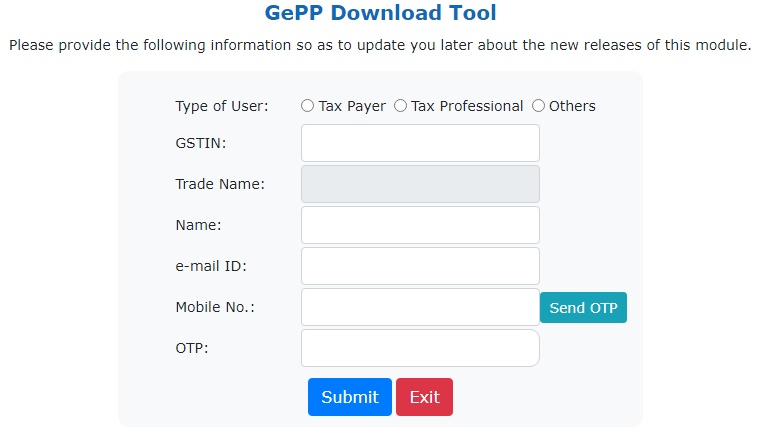
Step 4- Bulk Generation Tool को open करने पर हमें कई सारे options दिखेंगे। लेकिन इस tool में हमें सबसे पहले Master data की requirements को fulfill करना होगा। जिसमे Supplier Profile, Recipient Master, Product Master इस सभी details को देने के बाद ही हम new invoice बना सकते है।
Step 5- अब हमें New Invoice पर click करना है। जहां पर हमें इनवॉइस की सभी डिटेल्स देनी होंगी। जैसे इनवॉइस नंम्बर, इनवॉइस डेट, recipient नाम, address, gstin और transaction type, Item डिटेल्स आदि होती है। Transaction type depend करता है की हम goods को कहा से और कैसे उठा रहे है। उसी हिसाब से हम देखेंगे की हमें Regular में लेना है, Bill to Ship लेना है, Combination में लेना है या फिर Bill from dispatch from लेना है।
Step 6- सभी डिटेल्स देने के बाद हमें submit कर देना है। इसके बाद हमें Menu पर जा कर हमें pending invoice पर क्लिक करना है। जितने भी इनवॉइस हमने बनाए होंगी सभी इनवॉइस यहाँ पर हमें show करेगा। उन सभी को ऊपर दिए गे validate ऑप्शन पर क्लिक कर के validate करना है। जिसके बाद हमें Prepare JOSN का option इनेबल हो जाएगा जिस पर हमें क्लिक कर के JOSN फाइल बना लेनी है। और उस josn file को drive या computer में सेव कर लेना है।
Step 7- अब हमें E invoice portal पर अपने profile को लॉगिन करना होगा। जैसे ही हम Login ID और password की सहायता से अपने प्रोफाइल को लॉगिन करेंगे। हमारे सामने कई सारे ऑप्शन आजायेंगे। हमें सबसे पहले ऑप्शन e-invoice पर क्लिक करना है। जहां पर हमें Bulk Upload का tab दिखेगा। जिसपर हमें क्लिक करना है।
जैसे ही उस Bulk Upload पर हम click करेंगे हमारे सामने एक न्यू पेज खुल कर आजाएगा। अब यहाँ पर जो JOSN फाइल हमने टूल से बनाया था उसको अपलोड कर देना है। जैसे ही josn फाइल अपलोड करेंगे हमारे e invoice generate हो जाएगा। इन सभी e invoice को download कर के हम printout निकाल लेंगे और इस तरह हमारे यह प्रोसेस (E Invoice Portal Demo) कम्पलीट होता है।
आशा है आप सभी को चीजे (E Invoice Portal Demo) समझ में आई होंगी। ऐसे ही और भी जानकारी के लिए आप सभी मेरे साथ बने रहे। और इससे शेयर जरूर करे। ध्यानवाद।
Related Post